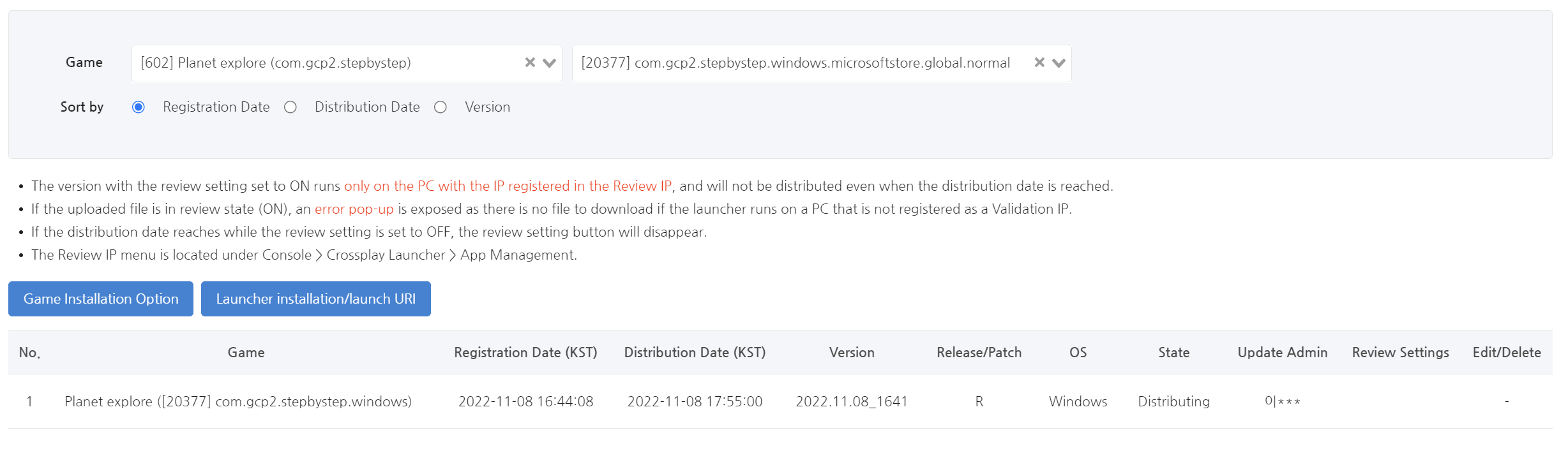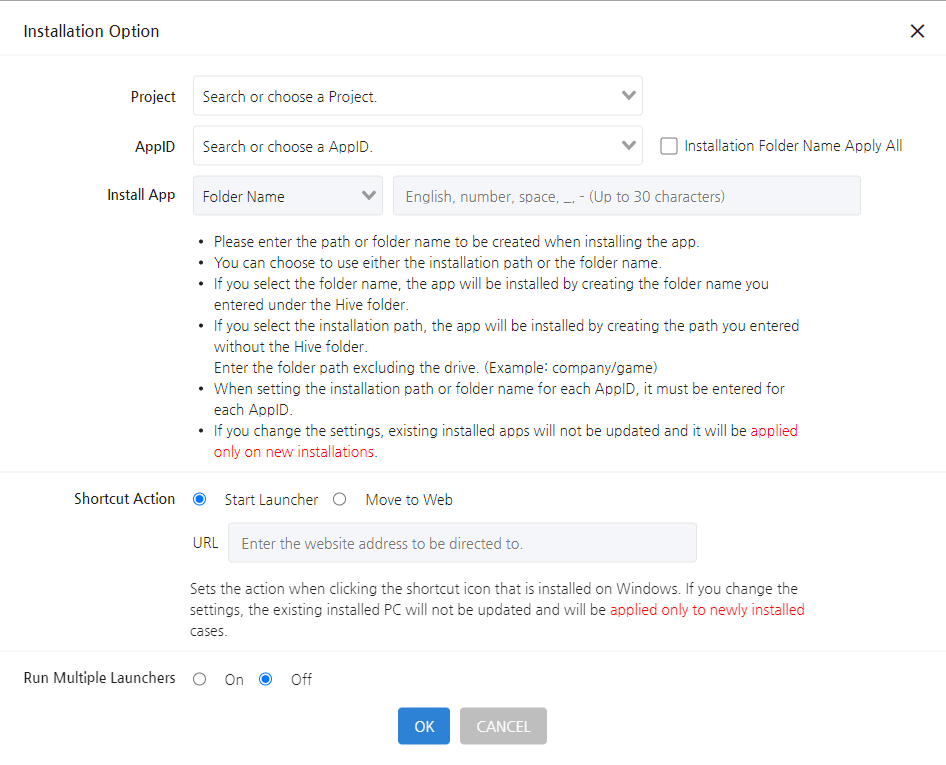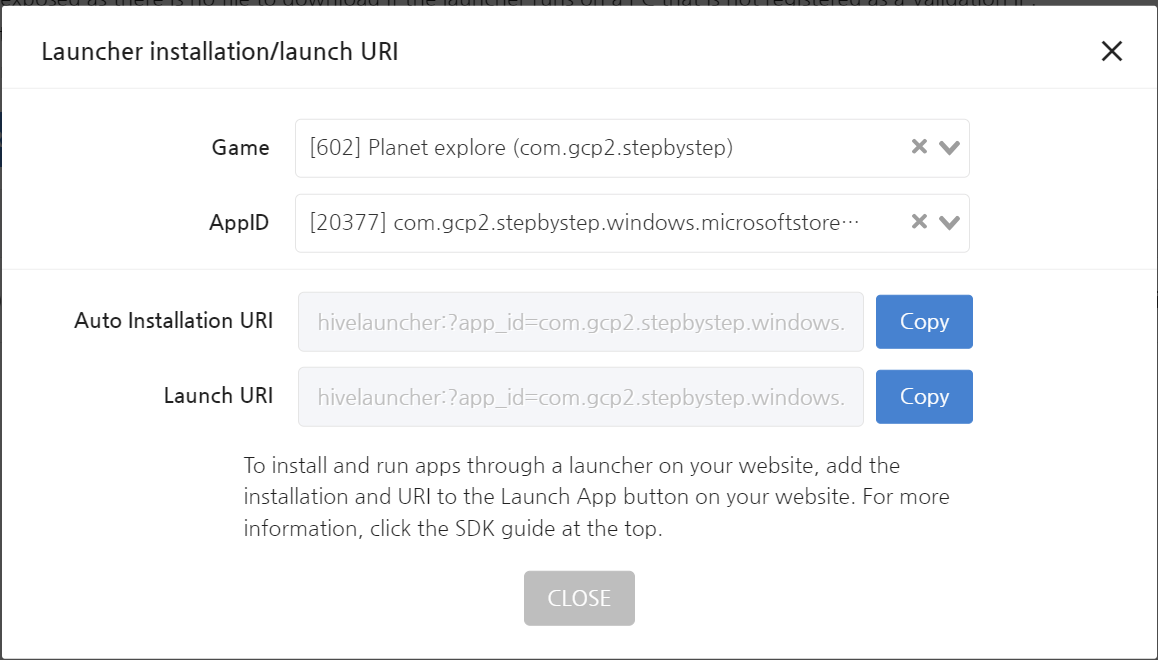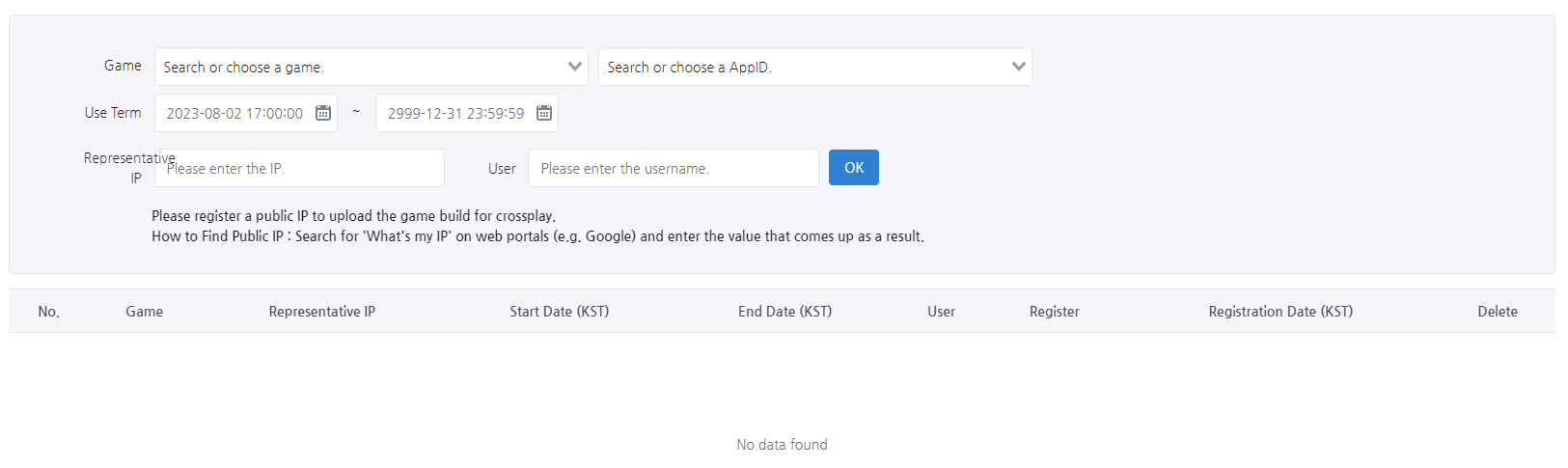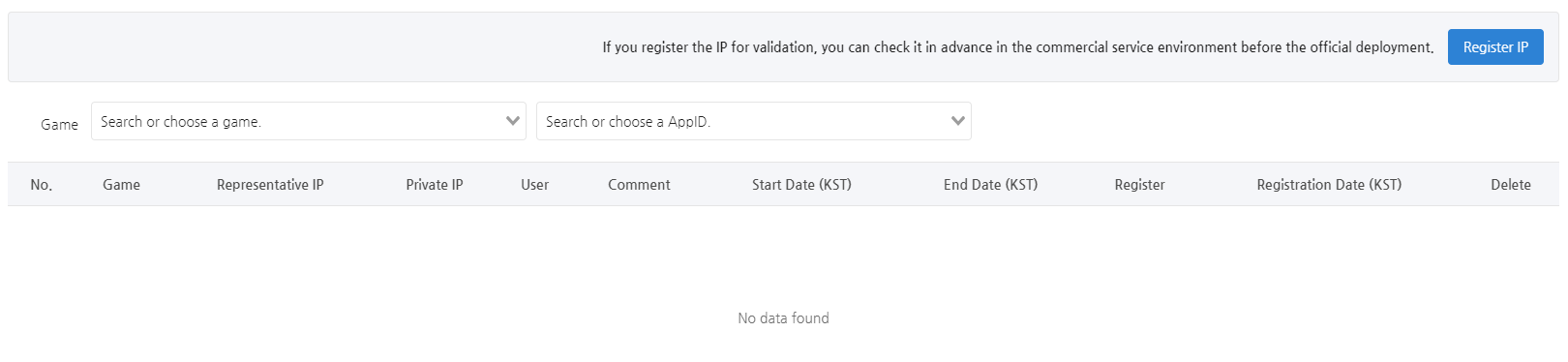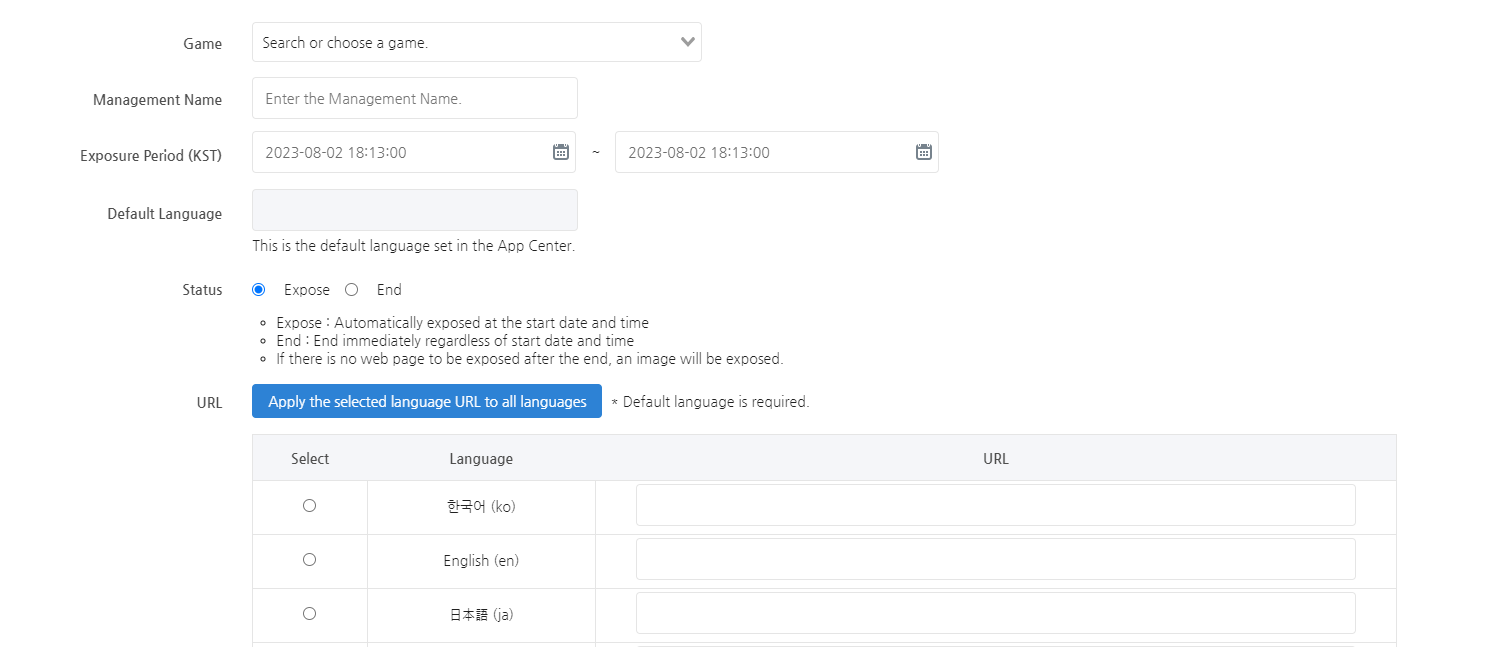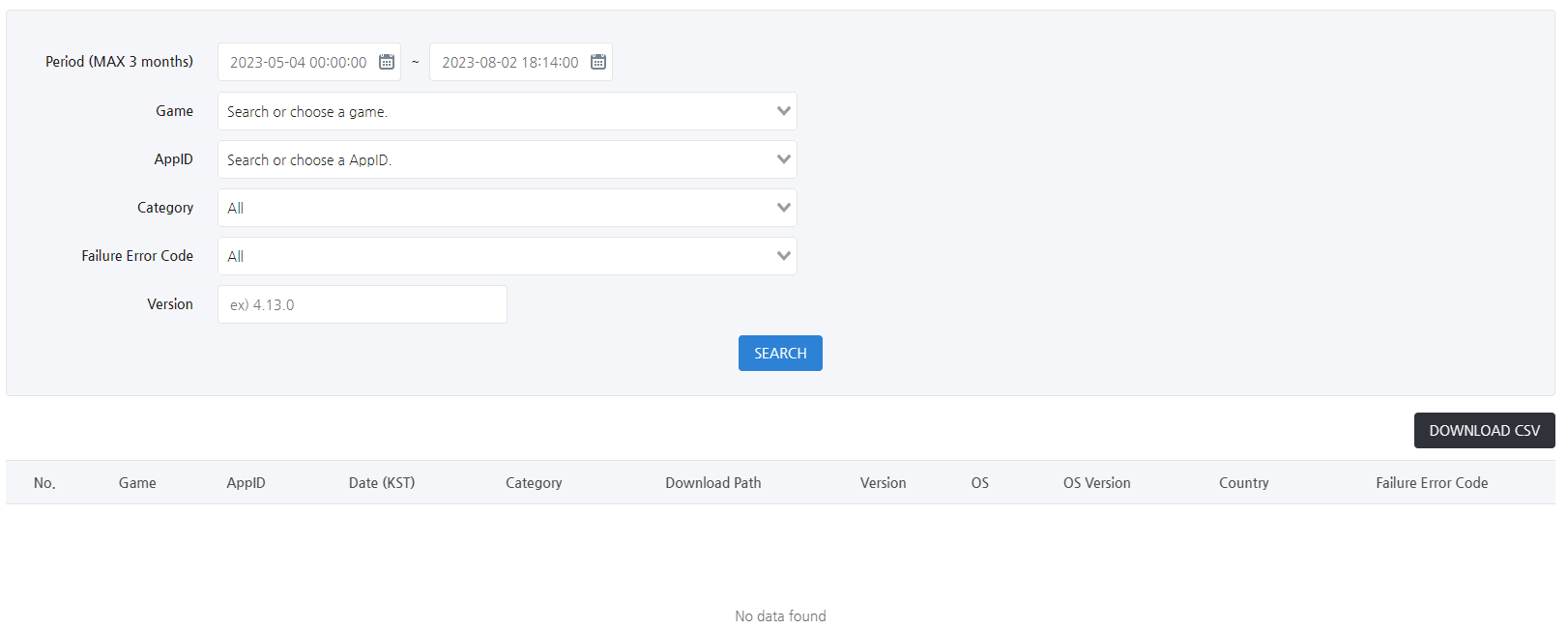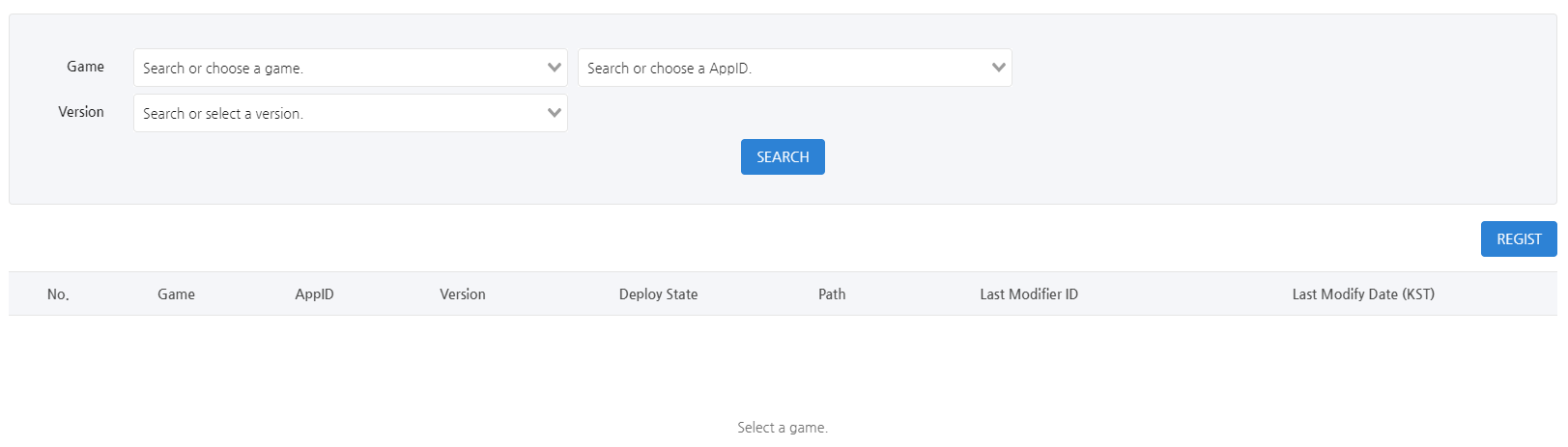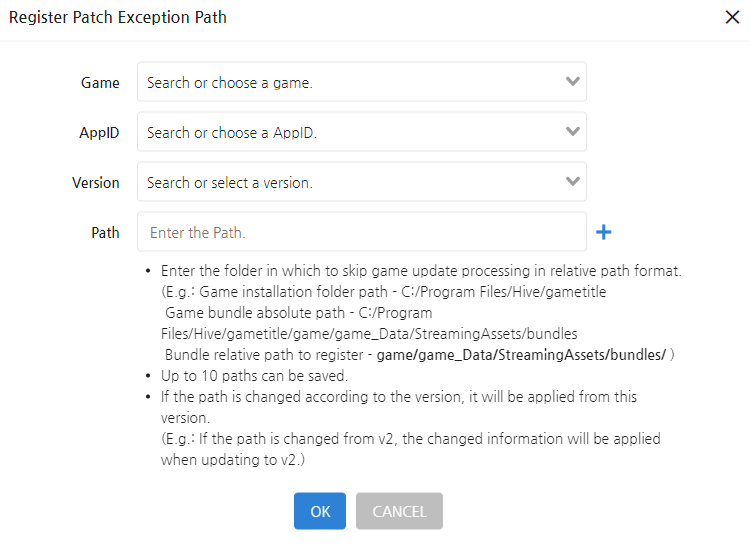การจัดการแอป
การจัดการแอปเป็นเมนูสำหรับการควบคุมเวอร์ชันของไฟล์อัปเดตแอป
ดาวน์โหลดการตั้งค่า¶
เมื่อไฟล์อัปเดตถูกอัปโหลดไปยัง CDN โดยใช้เครื่องมือเฉพาะ มันจะถูกลงทะเบียนโดยอัตโนมัติในรายการไฟล์ที่อัปโหลด ติดตั้งหรืออัปเดตเป็นเวอร์ชันก่อนหน้า เปลี่ยนสถานะเวอร์ชันจากรอดำเนินการเป็นการตรวจสอบ จากนั้นอัปเดตเกม
- ตรวจสอบข้อผิดพลาดของ Crossplay Launcher ระหว่างการอัปเดตเกม
- ตรวจสอบว่าเกมทำงานตามปกติเมื่อเริ่มเกม
- เปรียบเทียบเกมพูลไคลเอนต์ที่อัปเดตด้วย Crossplay Launcher ท้องถิ่นหรือ winmerge tool (หรือเครื่องมืออื่นใด) และไคลเอนต์เต็มต้นฉบับ (ตัวที่คุณมีในสตูดิโอเกมของคุณ)
- เมื่อทำการติดตั้งเกม เวอร์ชันที่เผยแพร่ล่าสุดในไฟล์ที่ถูกแจกจ่ายจะถูกติดตั้งก่อน และจากนั้นการอัปเดตเวอร์ชันจะดำเนินการตามลำดับ
- เตรียมการจัดจำหน่าย: วันที่จัดจำหน่ายยังไม่ได้กำหนด.
- รอดำเนินการจัดจำหน่าย: วันที่จัดจำหน่ายได้ถูกกำหนดแล้ว แต่ยังไม่ได้กำหนดวันที่จัดจำหน่าย.
- กำลังจัดจำหน่าย: วันที่เริ่มจัดจำหน่ายได้ผ่านไปแล้ว หากมีการเปลี่ยนแปลงเป็นการจัดจำหน่าย คุณจะไม่สามารถตั้งค่าการตรวจสอบ เปลี่ยนวันที่จัดจำหน่าย หรือทำการลบได้อีก.
- วันที่จัดจำหน่ายยังไม่แน่นอน: เป็นสถานะที่การจัดจำหน่ายยังไม่ได้ถูกตัดสินใจ.
- อยู่ระหว่างการตรวจสอบ: นี่คือเมื่อการตั้งค่าการตรวจสอบเปิดอยู่ไม่ว่าจะอยู่ในสถานะการจัดจำหน่ายหรือไม่ หากตั้งค่าเป็น "อยู่ระหว่างการตรวจสอบ" คุณสามารถตรวจสอบล่วงหน้าจาก IP ทดสอบก่อนวันที่ปล่อย.
- การตั้งค่าการตรวจสอบจะถูกเปิดเผยเฉพาะในสถานะเตรียมการจัดจำหน่ายและรอดำเนินการจัดจำหน่าย หากคุณเปลี่ยนการตั้งค่าการตรวจสอบเป็นปิดหลังจากวันที่จัดจำหน่าย การจัดจำหน่ายจะเริ่มต้นทันที.
ตัวเลือกการติดตั้ง¶
- ติดตั้งแอป
- ฟังก์ชันนี้ตั้งค่าพาธสำหรับติดตั้งแอป
- ชื่อโฟลเดอร์
- ติดตั้งแอปโดยการสร้างชื่อโฟลเดอร์ที่คุณป้อนภายใต้โฟลเดอร์ Hive
- เช่น) หากชื่อโฟลเดอร์ที่ป้อนคือ aaa
- C:\Program Files\Hive\aaa
- เช่น) หากชื่อโฟลเดอร์ที่ป้อนคือ aaa
- หากคุณไม่ป้อนชื่อโฟลเดอร์ โฟลเดอร์จะถูกสร้างขึ้นโดยใช้หมายเลขดัชนีเกม
- ชื่อโฟลเดอร์สามารถแก้ไขได้และจะใช้ได้เฉพาะเมื่อทำการติดตั้งแอป ชื่อโฟลเดอร์ที่ติดตั้งแล้วใน PC ของผู้ใช้จะไม่ถูกเปลี่ยนแปลง
- ติดตั้งแอปโดยการสร้างชื่อโฟลเดอร์ที่คุณป้อนภายใต้โฟลเดอร์ Hive
- พาธการติดตั้ง
- ติดตั้งแอปโดยการสร้างพาธที่คุณป้อนไว้โดยไม่มีโฟลเดอร์ Hive
- เช่น) หากพาธการติดตั้งที่ป้อนคือ aaa\bbb
- C:\Program Files\aaa\bbb
- เช่น) หากพาธการติดตั้งที่ป้อนคือ aaa\bbb
- พาธการติดตั้งสามารถแก้ไขได้และจะใช้ได้เฉพาะเมื่อทำการติดตั้งแอป พาธที่ติดตั้งแล้วใน PC ของผู้ใช้จะไม่ถูกเปลี่ยนแปลง
- ติดตั้งแอปโดยการสร้างพาธที่คุณป้อนไว้โดยไม่มีโฟลเดอร์ Hive
- เมื่อเลือก Apply All ชื่อโฟลเดอร์หรือพาธการติดตั้งจะถูกตั้งค่าตามโครงการ หากไม่เลือก Apply All จะสามารถตั้งค่าได้ตาม AppID โปรดดูด้านล่างสำหรับตัวอย่างการกระทำในแต่ละสถานการณ์
- เมื่อ AppID A และ B ถูกเรียกใช้ด้วยพาธการติดตั้ง/ชื่อโฟลเดอร์เดียวกันโดยใช้ชื่อโฟลเดอร์ที่แตกต่างกัน
- หลังจากติดตั้งในลำดับ A → B ให้เรียกใช้ A อีกครั้งเพื่อดำเนินการเป็นการติดตั้งใหม่
- เมื่อ AppID A และ B ถูกลบด้วยพาธการติดตั้ง/ชื่อโฟลเดอร์เดียวกันโดยใช้ชื่อโฟลเดอร์ที่แตกต่างกัน
- ไฟล์ A และ B ถูกลบทั้งหมด และมีป๊อปอัพข้อผิดพลาดปรากฏขึ้นเมื่อพยายามลบไฟล์อื่นหลังจากการลบ
- เมื่อ AppID A และ B ถูกติดตั้งด้วยพาธการติดตั้ง/ชื่อโฟลเดอร์เดียวกันโดยใช้ชื่อโฟลเดอร์ที่แตกต่างกัน
- หลังจากติดตั้งในลำดับ A → B ไฟล์ V จะเขียนทับไฟล์ A เมื่อทำการติดตั้ง
- เมื่อ AppID A และ B ถูกเรียกใช้ด้วยพาธการติดตั้ง/ชื่อโฟลเดอร์เดียวกันโดยใช้ชื่อโฟลเดอร์ที่แตกต่างกัน
- การกระทำลัด
- สำหรับ PC Windows OS คุณสามารถตั้งค่าพาธที่คุณต้องการใช้เมื่อทำการติดตั้งทางลัด
- ป้อน URL เต็มรวมถึง http หรือ https เมื่อย้ายไปยังเว็บ
- เรียกใช้หลายตัวเปิด
- เมื่อเปิดใช้งาน "On" จะมีการเปิดตัวเกมเพิ่มเติมหากคุณเพิ่มตัวเปิดข้ามขณะเกมกำลังทำงาน ไม่มีข้อจำกัดจำนวนตัวเปิดเกมที่สามารถเรียกใช้ในตัวเปิดข้าม แต่มีข้อจำกัดเกี่ยวกับเครื่องมือความปลอดภัยของเกม เป็นต้น
การติดตั้งตัวเปิด/URI การเปิด¶
- คุณสามารถคัดลอก URI การติดตั้งอัตโนมัติและ URI การดำเนินการที่จำเป็นสำหรับการติดตั้งเกมตาม ID แอป คัดลอก URI สำหรับพื้นที่ทดสอบของคุณจากคอนโซลพื้นที่ทดสอบ
อัปโหลด IP¶
การอัปโหลดการสร้างเกมมีให้เฉพาะบน IP ที่อนุญาตเท่านั้น ลงทะเบียนในรูปแบบ IP ที่เป็นตัวแทน
รีวิว IP¶
เลือกเกม กรอกระยะเวลาใช้งาน IP และชื่อผู้ใช้ แล้วคลิกปุ่มบันทึกเพื่อลงทะเบียน ลงทะเบียน Public IP และ Private IP โดยบริษัทที่ไม่ใช้ Private IP สามารถลงทะเบียนได้เพียง Public IP เท่านั้น
วิธีการลงทะเบียน IP¶
- ลงทะเบียนตัวแทนและ IP ส่วนตัวพร้อมกัน
- คลิกปุ่มลงทะเบียน IP
- กรอกข้อมูลในป๊อปอัป
- เลือกเกมก่อน
- ลงทะเบียน IP สำหรับแต่ละ app ID
- หากเก็บค่าปลายวันที่เป็นค่าเริ่มต้น จะไม่มีการจำกัดวันที่สิ้นสุด
- กรอกรายละเอียดสำหรับการจัดการในช่องคำอธิบาย
- ลงทะเบียนตามวิธีการตรวจสอบ IP ตัวแทน
- หากไม่ใช้ IP ส่วนตัว ให้เลือก Disabled
- หากใช้ IP ส่วนตัว ให้ทำตามคำแนะนำด้านล่างเพื่อทำการลงทะเบียน ต้องกรอกทั้งผู้ใช้และ IP ส่วนตัว
- วิธีที่ 1
- คลิกขวาที่ [ไอคอนมอนิเตอร์] ที่มุมขวาล่าง > เปิดการตั้งค่าเครือข่ายและอินเทอร์เน็ต
- คลิกที่คุณสมบัติ (*คลิก Ethernet หากคุณมีทั้ง Wi-Fi และ Ethernet)
- ค้นหาที่อยู่ IPv4 ในส่วนคุณสมบัติและกรอก
- วิธีที่ 2
- แผงควบคุม > เครือข่ายและอินเทอร์เน็ต > ศูนย์เครือข่ายและการแชร์ > เปลี่ยนการตั้งค่าอะแดปเตอร์
- ดับเบิลคลิกที่อะแดปเตอร์ที่แสดงเป็น Network{number} ในรายการอะแดปเตอร์
- คลิกปุ่มรายละเอียดในหน้าต่างสถานะ Ethernet ที่เชื่อมต่อเพื่อดูข้อมูลเพิ่มเติม
- ค้นหาที่อยู่ IPv4 ในส่วนคุณสมบัติและกรอก
- วิธีที่ 1
- ตรวจสอบข้อมูลที่กรอกและคลิกบันทึก
- เพิ่ม IP ส่วนตัวไปยัง IP ตัวแทนที่ลงทะเบียน
- คลิกปุ่มเพิ่ม IP ส่วนตัวถัดจาก IP ตัวแทนที่ลงทะเบียนในหน้ารายการ
- กรอกผู้ใช้เพิ่มเติมและ IP ส่วนตัวในป๊อปอัปและคลิกบันทึก
URL พื้นที่ส่งเสริมการเปิดตัว¶
พื้นที่ส่งเสริมการเปิดตัวจะโหลดภาพตัวแทนของเกมที่ลงทะเบียนไว้ในแอพเซ็นเตอร์ อย่างไรก็ตาม ขึ้นอยู่กับเกม พื้นที่นี้สามารถกำหนดค่าเป็นหน้าเว็บและเปิดเผยได้ หากไม่มีหน้าเว็บที่จะเปิดเผย ภาพตัวแทนของเกมจะถูกแสดง ดังนั้นโปรดตรวจสอบให้แน่ใจว่าลงทะเบียนภาพตัวแทนของเกมแล้ว
[ความต้องการของหน้าเว็บ]
- ขนาดพื้นที่แสดงผล: 628×352 px (จะมีการสร้างการเลื่อนเมื่อขนาดใหญ่กว่าขนาดที่ตั้งไว้)
- สามารถแสดงใน iframe (โดยไม่มี พารามิเตอร์คำขอวิธี GET)
- ไม่แสดงฟังก์ชันการใช้คุกกี้เช่นการเข้าสู่ระบบ (ไม่รองรับ)
- ไม่แสดงฟังก์ชันเช่นการดาวน์โหลดไฟล์ (ไม่รองรับ)
- การสนับสนุนหลายภาษา: การสนับสนุนหลายภาษาตามการตั้งค่าภาษาของเบราว์เซอร์ด้วย URL เดียวหรือโดยการสร้าง URL สำหรับแต่ละภาษา
- จัดการลิงก์ทั้งหมดบนหน้าให้แสดงในเบราว์เซอร์ภายนอก: ใช้ window.open(“url”)
วิธีการลงทะเบียนหน้าเว็บโปรโมชั่น¶
คลิกที่ปุ่มลงทะเบียนเพื่อไปยังหน้าลงทะเบียน.
กรอกข้อมูลตามคำอธิบายด้านล่างและคลิกบันทึก
- เกม: เลือกเกมเพื่อทำการลงทะเบียน.
- ชื่อผู้จัดการ: ใช้สำหรับการตรวจสอบคอนโซลและจะไม่ถูกเปิดเผยต่อผู้ใช้.
- ระยะเวลาในการเปิดเผย: ตั้งระยะเวลาในการเปิดเผยหน้าเว็บ คุณไม่สามารถตั้งระยะเวลาที่ทับซ้อนกับเนื้อหาที่ลงทะเบียนไว้ก่อนหน้านี้ หากไม่มีหน้าเว็บเพิ่มเติมที่จะเปิดเผยหลังจากระยะเวลาเปิดเผยสิ้นสุดลง รูปภาพตัวแทนจะถูกเปิดเผย.
- ภาษาที่ตั้งค่าเริ่มต้น: ภาษาที่ตั้งค่าเริ่มต้นใน App Center จะถูกเลือกโดยอัตโนมัติ.
- สถานะ: การตั้งค่าเริ่มต้นคือ 'เปิดเผย'.
- URL: ป้อนที่อยู่หน้าเว็บสำหรับแต่ละภาษา.
ดาวน์โหลดบันทึก¶
นี่คือเมนูที่คุณสามารถตรวจสอบบันทึกพื้นฐานที่เกี่ยวข้องกับการติดตั้งแอป
- วันที่และเวลา
- การติดตั้ง/ติดตั้งใหม่ครั้งแรก: เวลาที่คลิกปุ่มตกลงในหน้าต่างโฟลเดอร์การติดตั้งเกมเมื่อมีการติดตั้งเกมผ่าน Crossplay Launcher
- การอัปเดต: เวลาที่การอัปเดตเสร็จสิ้น
- การดำเนินการ: เวลาที่คลิกปุ่มเริ่มเกมใน Crossplay Launcher
- การดาวน์โหลด: เวลาที่คลิกปุ่มดาวน์โหลดไฟล์การติดตั้งเกมในหน้าเว็บ เป็นต้น
- หมวดหมู่
- การติดตั้งครั้งแรก: เมื่อไม่มีประวัติการติดตั้งก่อนหน้านี้หลังจากคลิกปุ่มตกลงในหน้าต่างโฟลเดอร์การติดตั้งเกม
- การติดตั้งใหม่ : บันทึกการคลิกปุ่มยืนยันในหน้าต่างโฟลเดอร์การติดตั้งเกม หากติดตั้งครั้งแรกในอุปกรณ์เดียวกันแล้วทำการถอนการติดตั้งเกมและติดตั้งใหม่ หากลบโฟลเดอร์ของแอปนั้นในโฟลเดอร์ local จะถือว่าการติดตั้งใหม่เป็นการติดตั้งครั้งแรก.
- การอัปเดต: เมื่อการอัปเดตเสร็จสิ้น
- การดำเนินการ: บันทึกการคลิกปุ่มเริ่มเกม
- การดาวน์โหลด: บันทึกการคลิกปุ่มดาวน์โหลดไฟล์การติดตั้งเกมในหน้าเว็บ เป็นต้น
- ดาวน์โหลดแพตช์
- เว็บโซเชียล
- หน้าข้อมูล UA
- คูปอง UE: หน้าข้อมูลผ่านลิงก์ลึกคูปอง
- ทางลัด: เรียกใช้ Launcher
- อื่นๆ: เว็บไซต์แบรนด์ที่สร้างโดยสตูดิโอเกมและอื่นๆ ที่รวมอยู่
- เวอร์ชัน
- แสดงเวอร์ชันการอัปเดตหากเกิดข้อผิดพลาดระหว่างการอัปเดต
เส้นทางข้อยกเว้นแพทช์¶
นี่คือเมนูสำหรับตั้งค่าโฟลเดอร์ที่จะข้ามการประมวลผลการอัปเดตของการสร้างแอป เพื่อตรวจสอบเส้นทางที่ลงทะเบียน ให้เลือกเกมและ AppID ตามลำดับแล้วคลิกค้นหา
คลิกที่ปุ่มลงทะเบียนเพื่อลงทะเบียนเส้นทางข้อยกเว้นแพตช์.
- คำเตือน
- โปรดตรวจสอบให้แน่ใจว่าได้ป้อนในรูปแบบเส้นทางสัมพัทธ์ รูปแบบสุดท้ายของเส้นทางสัมพัทธ์ต้องสิ้นสุดด้วย /.
- ตัวอย่าง
เส้นทางโฟลเดอร์การติดตั้งเกม C:/Program Files/Hive/gametitle เส้นทางสัมบูรณ์ของแพ็คเกจเกม C:/Program Files/Hive/gametitle/game/game_Data/StreamingAssets/bundles เส้นทางสัมพัทธ์ของแพ็คเกจที่ต้องลงทะเบียน game/game_Data/StreamingAssets/bundles/ - หากเส้นทางเปลี่ยนแปลงตามเวอร์ชัน จะมีผลใช้ตั้งแต่เวอร์ชันนั้น ตัวอย่างเช่น หากเส้นทางเปลี่ยนแปลงใน v2 จะมีผลใช้เป็นข้อมูลที่เปลี่ยนแปลงเมื่ออัปเดตเป็น v2.
- เวอร์ชันที่ถูกแจกจ่ายไม่สามารถมีการแก้ไขหรือการลบแพตช์ได้.